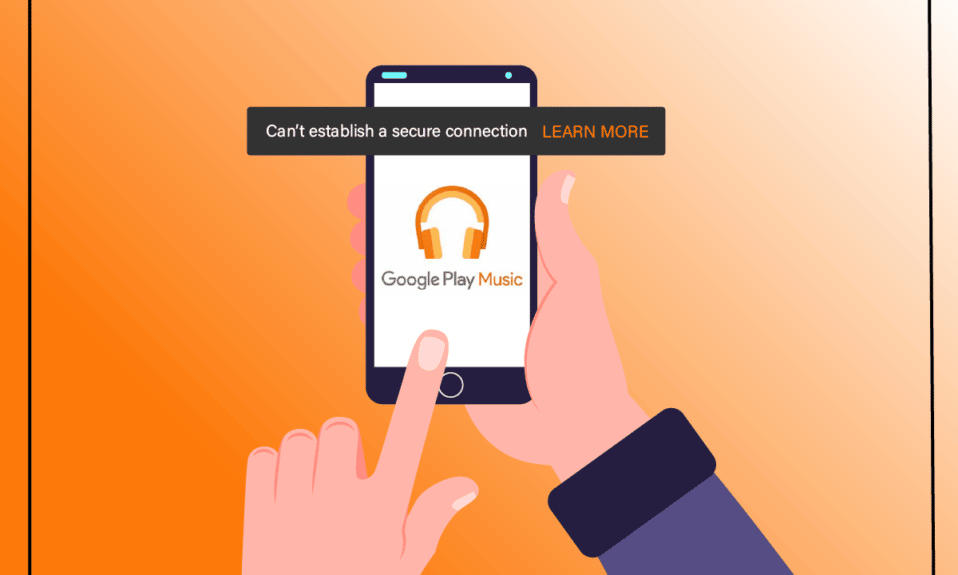
Google Play Music è una nota applicazione di streaming musicale che consente agli utenti di ascoltare la propria musica e podcast preferiti. Questa applicazione è disponibile su desktop e su un’app mobile che consente agli utenti di ascoltare musica online e offline scaricandola. Attualmente, è possibile caricare gratuitamente fino a 50.000 brani nella propria libreria. Sebbene Google e le sue applicazioni offrano fantastiche esperienze intuitive, sono anche soggette a errori poiché nulla è perfetto. Uno di questi errori è l’impossibilità di stabilire una connessione sicura con Google Play Music che questo articolo affronterà oggi. Questo problema si verifica soprattutto in Google Play Music quando un utente tenta di caricare musica nella propria libreria musicale specifica. Inoltre, alcuni utenti hanno segnalato di non essere in grado di accedere a nessun servizio su Google Play Music. Questo problema non è correlato a nessun browser specifico. Google è a conoscenza di questo problema e sta lavorando per risolverlo in modo permanente. Tuttavia, questo articolo ti guiderà con i passaggi per la risoluzione dei problemi per correggere l’errore per il momento.
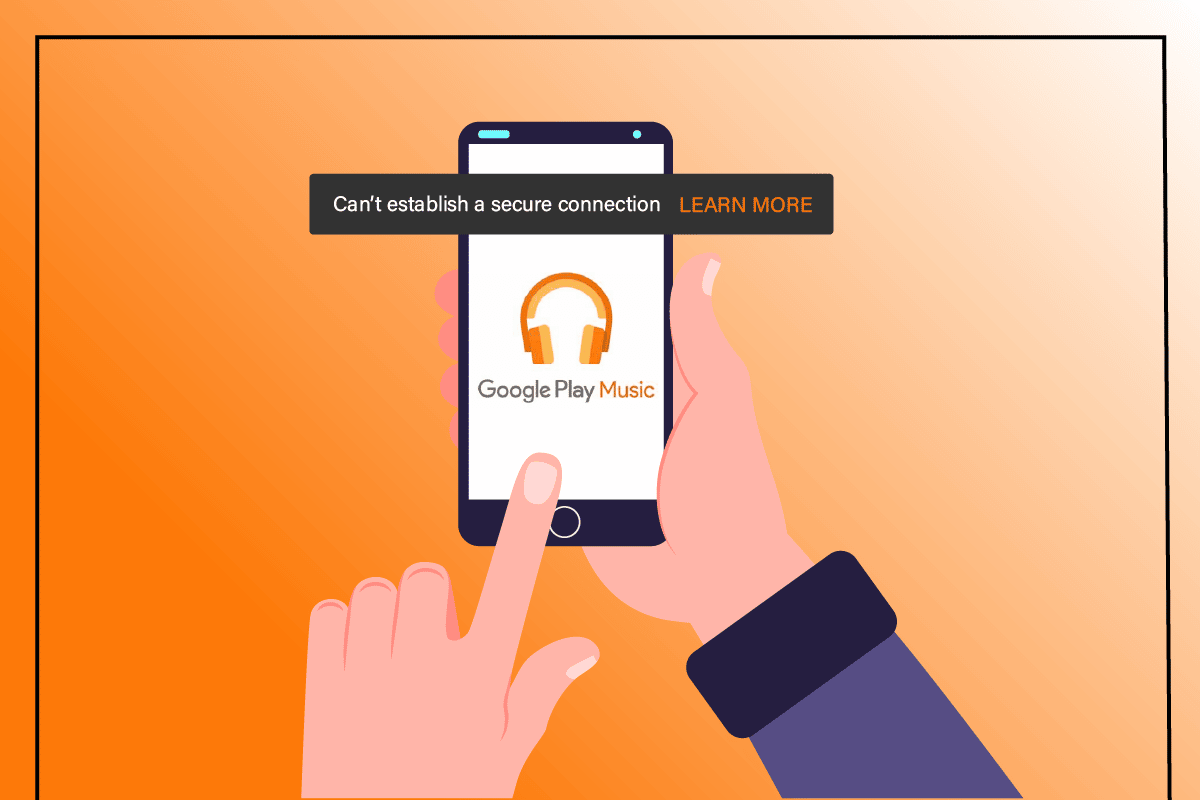
Sommario:
Come risolvere Impossibile stabilire una connessione sicura con Google Play Music
Prima di passare alla soluzione, comprendiamo le cause dell’impossibilità di stabilire una connessione sicura con l’errore di Google Play Music che sono elencate di seguito.
-
Antivirus di terze parti: l’interferenza del software antivirus nell’applicazione Google Play Music potrebbe causare l’errore. Molti utenti ritengono che questo scenario sia pertinente e risolto non è in grado di stabilire una connessione sicura con il problema di Google Play Music.
-
Utilizzo del CD direttamente per il caricamento in Play Music: diversi utenti hanno ipotizzato che un recente aggiornamento abbia limitato il caricamento dei CD audio direttamente nell’applicazione Google Play Music. Pertanto, in questi casi, scaricare prima il file audio dal CD sul sistema e quindi provare il processo di caricamento.
-
Server delle applicazioni interno – Come accennato in precedenza, Google è a conoscenza dell’errore e lo ha accettato come un errore dalla loro fine. Quindi, puoi provare a caricare musica tramite la versione desktop ogni volta che ti trovi di fronte a questo messaggio di errore nella versione web.
Nota: Google Play Music non è più disponibile ora. Quindi, i metodi seguenti potrebbero non funzionare più. Puoi invece utilizzare l’app YouTube Music.
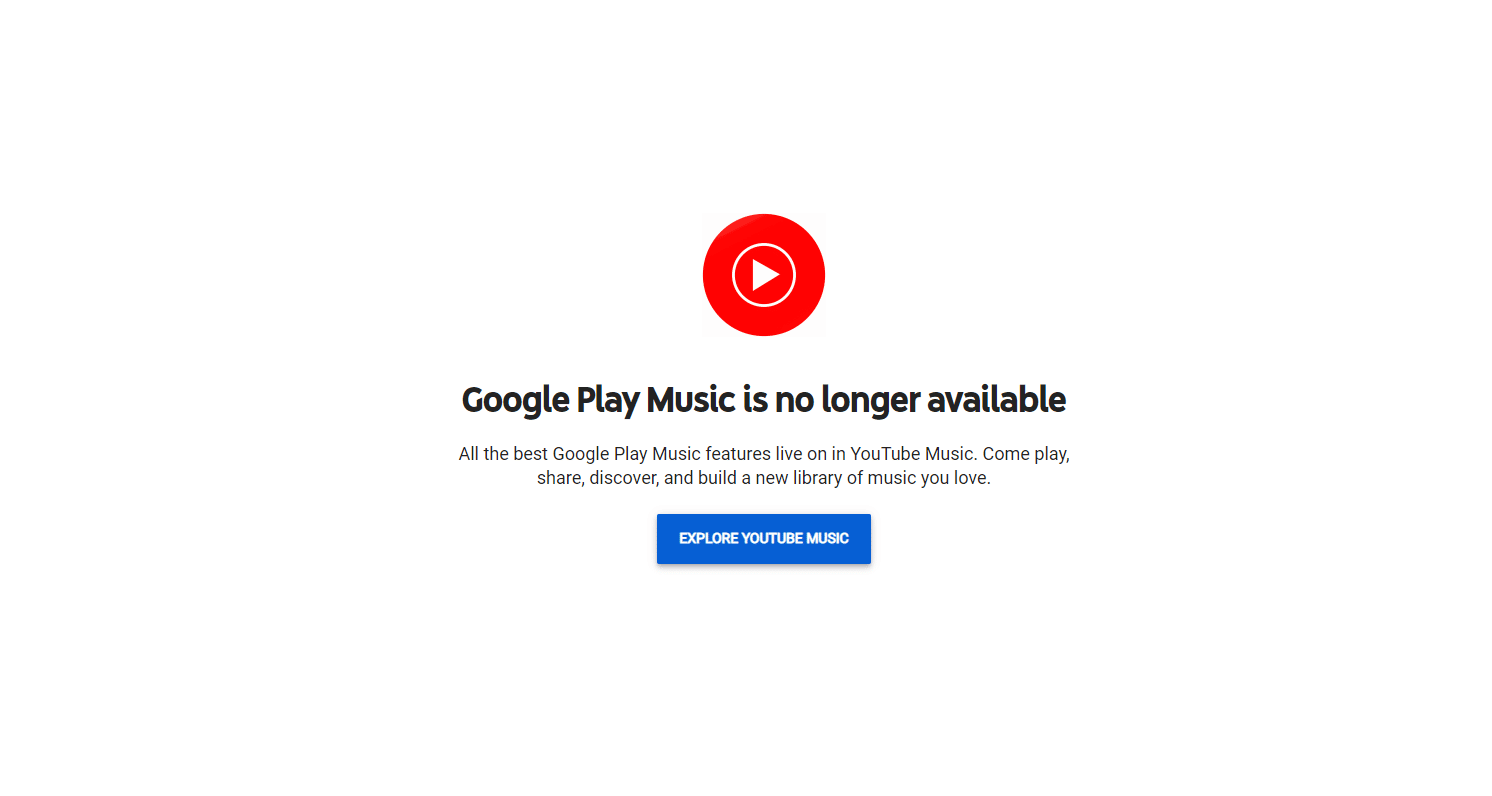
Per ottenere la piena efficienza della diagnosi, seguire uno per uno i metodi nell’ordine indicato di seguito fino a trovare la soluzione.
Metodo 1: scarica i file audio del CD
Una delle tecnologie di successo utilizzate in passato per archiviare i dati erano CD e DVD. Attualmente, questi dispositivi di archiviazione esterni sono diventati obsoleti. Anche se la maggior parte del PC è dotata di unità CD o DVD, le applicazioni o il software non riconoscono tali file. Allo stesso modo, è possibile che la tua app Google Play Music non riconosca i file audio se stai cercando di importarli direttamente tramite CD. Quindi, scarica tutti i file audio di cui hai bisogno dal CD nella cartella di sistema. Quindi, carica la tua musica su Google Play Music dalla rispettiva cartella come mostrato nei passaggi seguenti;
1. Apri l’app Google Play Music Desktop.
2. Fare clic sull’opzione Carica musica.
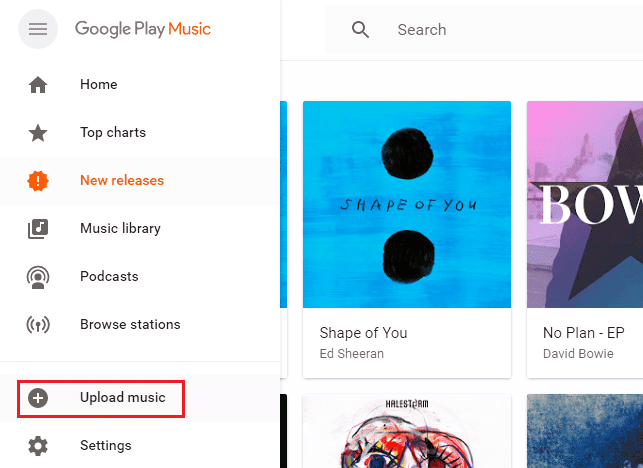
3. Trascina e rilascia i file musicali nella finestra Aggiungi musica.
Metodo 2: disabilitare l’antivirus di terze parti (se applicabile)
L’antivirus è un programma ampiamente conosciuto che protegge il tuo sistema da qualsiasi tipo di minaccia dannosa. A volte, questo angelo custode ci travolge con eccessiva protezione. Inoltre, gli antivirus possono entrare in conflitto con molte applicazioni di terze parti per motivi di sicurezza. Questo a sua volta potrebbe bloccare l’applicazione Google Play Music da determinate attività e prestazioni causando un ostacolo tra il tuo sistema e la connessione dell’applicazione Google Play Music. Pertanto, per il momento, disattiva tutti i tuoi programmi antivirus. Leggi la nostra guida su Come disabilitare temporaneamente l’antivirus su Windows 10 per disattivare l’antivirus per un certo periodo di tempo.
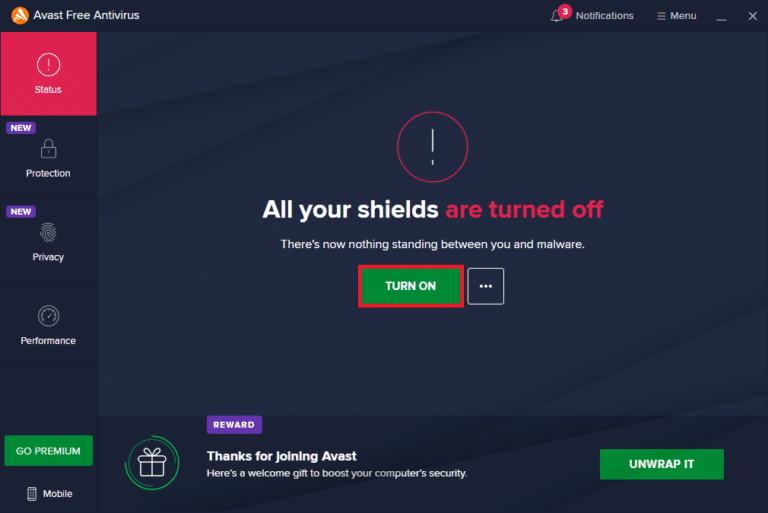
Una volta terminato, riavvia Google Play Music e verifica se il messaggio di errore non riesce a stabilire una connessione sicura con Google Play Music è stato risolto.
Se il problema è stato risolto, ricordati di attivare la protezione che hai disabilitato temporaneamente.
Un modo alternativo è disinstallare permanentemente l’applicazione antivirus di terze parti se ritieni che non sia utile in futuro. Per fare ciò, controlla la nostra guida su Come disinstallare completamente Norton da Windows 10 e 5 modi per disinstallare completamente Avast Antivirus in Windows 10.
Nota: la disinstallazione non è consigliata a meno che tu non voglia farlo a tuo rischio.
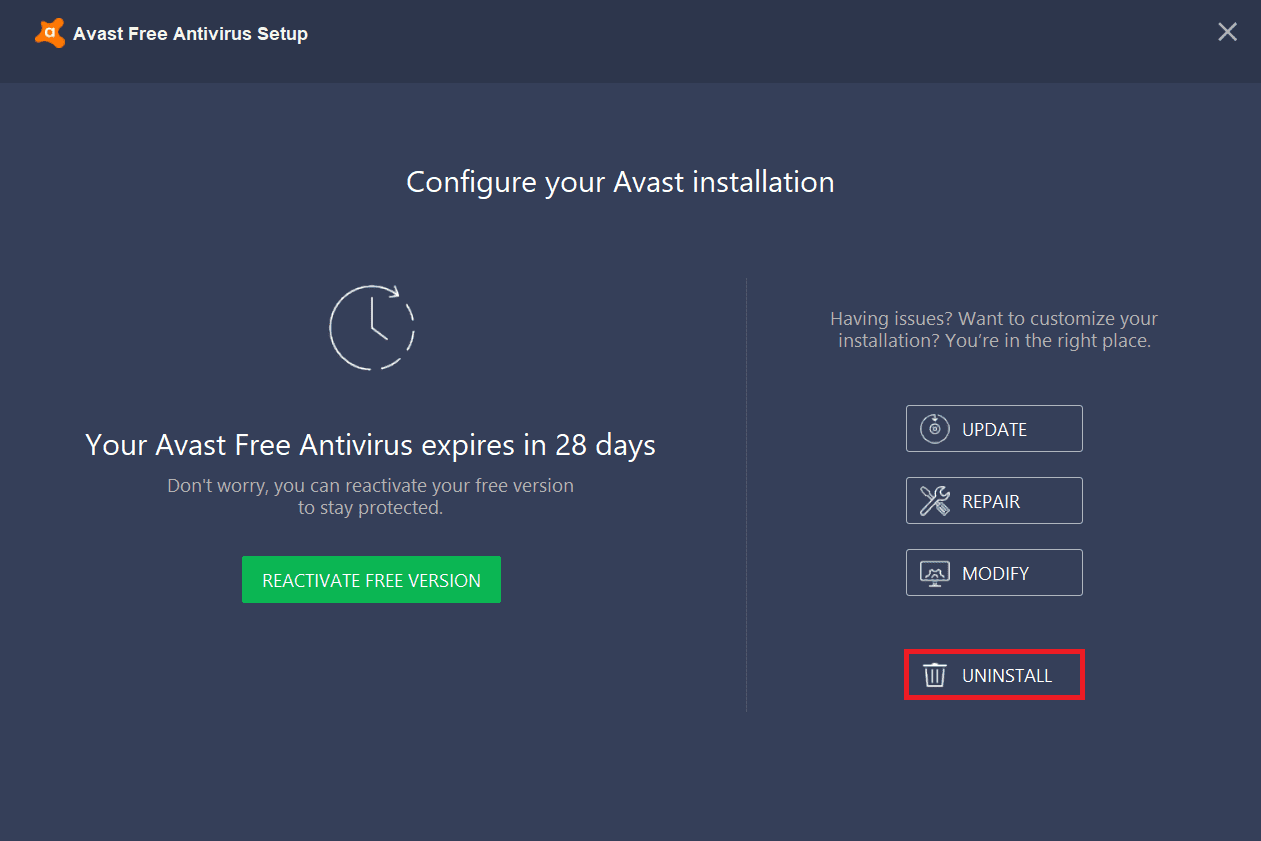
Se questa soluzione non ha funzionato, prova il metodo successivo.
Metodo 3: aggiorna Google Play Music
Non è un fatto nuovo che l’utilizzo di una versione obsoleta dell’applicazione causi problemi. Ciò è dovuto alle sue caratteristiche compatibili irrilevanti che ritengono responsabili della maggior parte degli errori che si verificano attorno a qualsiasi applicazione, software o programma. Pertanto, è imperativo utilizzare qualsiasi applicazione nella sua ultima versione. Allo stesso modo, controlla se l’applicazione Google Play Music è presente nella sua ultima versione. In caso contrario, aggiornalo il prima possibile, quindi prova a caricare i file musicali. Segui questi passaggi per aggiornare il lettore Google Play Music Desktop.
1. Premi il tasto Windows, digita app e funzionalità, quindi fai clic su Apri.
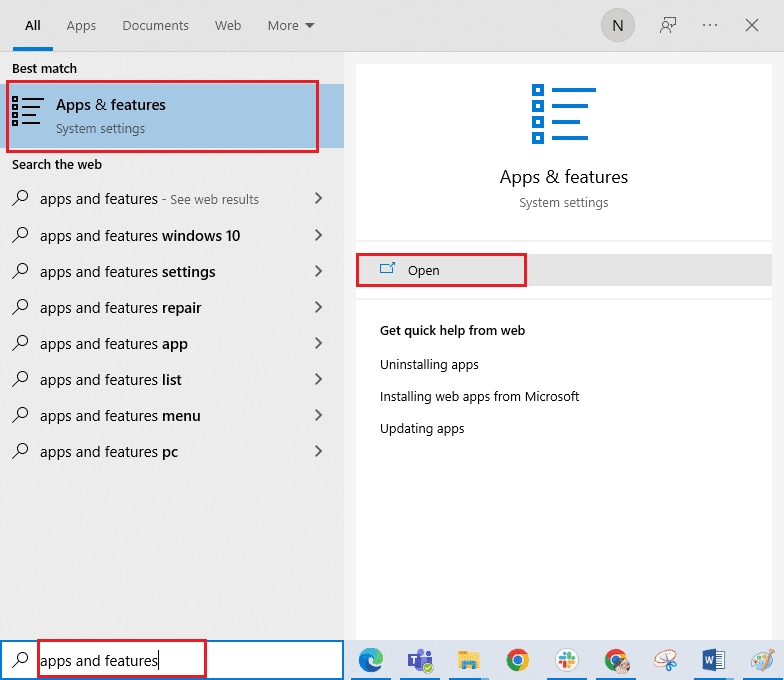
2. Qui, seleziona l’app Google Play Music Desktop e fai clic sull’opzione Disinstalla.

3. Conferma per disinstallare l’app e attendi fino al termine del processo di disinstallazione.
4. Ora riavvia il PC e scarica l’ultima versione dell’app Google Play Music Desktop Player.
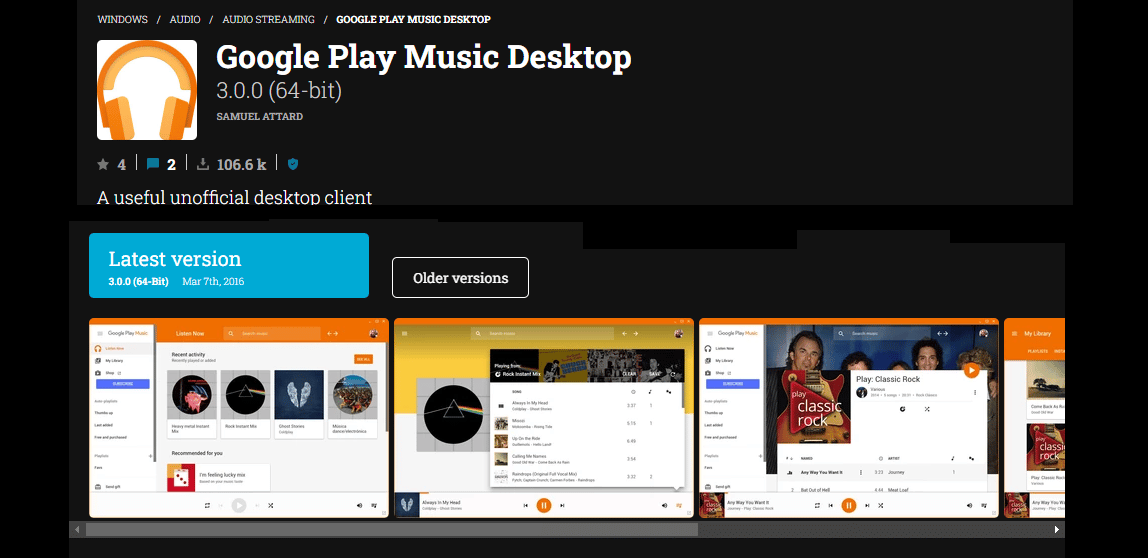
5. Segui le istruzioni sullo schermo per installare l’app.
In questo modo potrebbe aiutarti a correggere l’impossibilità di stabilire un errore di connessione sicura con l’applicazione Google Play Music.
Metodo 4: utilizzare Music Manager
La soluzione abbastanza comune e più raggiungibile per l’impossibilità di stabilire una connessione sicura con l’errore di Google Play Music è l’utilizzo di Music Manager per caricare i file musicali. Di solito, in molti altri scenari passati ogni volta che la versione web si arresta in modo anomalo, il gestore musicale è considerato un modo alternativo per caricare musica. Segui i passaggi indicati di seguito per caricare i file musicali utilizzando il gestore della musica.
1. Visita il link Google Play Music e seleziona il pulsante Download Music Manager.
2. Una volta scaricato il file eseguibile, fare doppio clic e aprirlo.
3. Fare clic su Avanti per eseguire ulteriormente il processo di installazione.
4. Nella pagina di accesso, inserisci le tue credenziali e fai clic su Avanti per procedere ulteriormente.
5. Ora, seleziona la cartella della posizione desiderata per scansionare i file musicali richiesti.
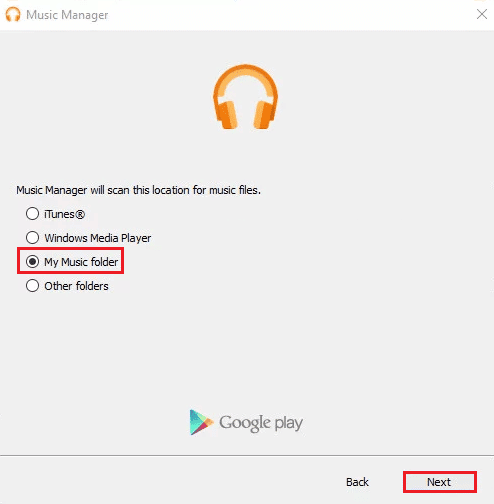
6. Al termine del processo di installazione, selezionare il pulsante Vai al lettore musicale per avviare il gestore della musica sul PC.
7. Nella finestra Music Manager, selezionare la scheda Carica. Quindi, fai clic su Aggiungi cartella e vai alla posizione dei file musicali che hai salvato. Aspetta che i file vengano scansionati.
8. Una volta terminato il processo di scansione, fai clic sul pulsante Carica che invia automaticamente quei file alla tua libreria musicale.
Si spera che questo metodo abbia funzionato per te. In caso contrario, non stressarti. Segui il metodo successivo se puoi caricare musica tramite l’applicazione Music Manager.
Metodo 5: carica il file musicale tramite l’applicazione biforcuta
Molti utenti hanno segnalato che l’errore non riesce a stabilire una connessione sicura con Google Play Music è stato eluso correttamente quando hanno utilizzato l’applicazione biforcuta di Music Manager per caricare file musicali. Qui, usa GPMDP (Google Play Music Desktop Player) per risolvere questo messaggio di errore. Segui le istruzioni fornite di seguito per installare e utilizzare questa applicazione biforcuta per caricare musica senza alcun problema.
1. Visita Google Play Music Desktop Player e scarica l’ultima versione del file eseguibile.
2. Una volta scaricato il file di installazione, fare doppio clic e aprirlo. Segui le istruzioni sullo schermo e completa il processo di installazione nel tuo sistema.
3. Dopo aver installato l’applicazione, fai clic sul pulsante Accedi e inserisci le credenziali per accedere al tuo account.
4. Ci vorranno alcuni minuti per completare il processo di accesso. Quindi, aspetta finché non viene completato.
5. Ora, seleziona Libreria musicale sulla barra dei menu presente sul lato destro della home page. Quindi, fai clic sull’opzione AGGIUNGI LA TUA MUSICA per caricare i tuoi file musicali senza alcuna interruzione.
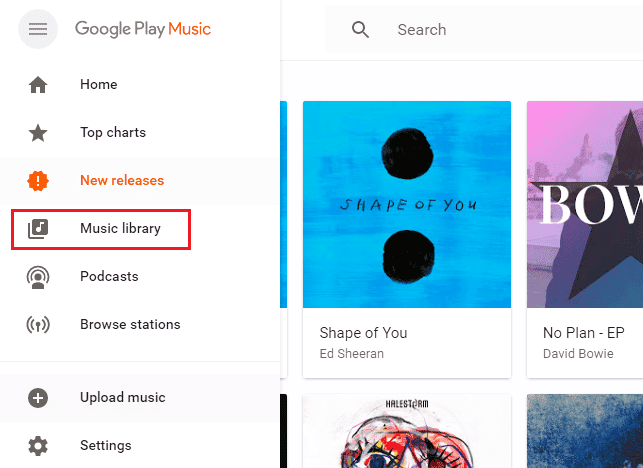
***
Ci auguriamo che questa guida sia stata utile e che tu sia riuscito a trovare una soluzione per l’impossibilità di stabilire una connessione sicura con l’errore di Google Play Music. Sentiti libero di contattarci con le tue domande e suggerimenti tramite la sezione commenti qui sotto.
